| |
□Others -「BOX」〜なんでも収納〜
■Fireworksについて
〜独学のログ〜
<ベクター>
イラストレーターのソフトなどと同じ。
数式で線を描く。クセがあるので慣れること。
ペンのツールなどを選択。中心の点はクリックした場所。
両サイドに伸びる棒は線の湾曲の加減や向きを調節するもの。
長いと弓が大きくなる。
☆ALTを押しながら白矢印を選んで棒の黒丸を触ると、片方だけ調節したり出来る。
<ツール>
黒矢印:全体の移動。
白矢印:線を持つ一部だけの移動。○や●を触ると図形の変化。
資格内に矢印:拡大縮小。
<ビットマップ>
フォトショみたいなツール。
<Web>web用に書き出すためのツール
四角に黄緑:スライスツール:線画を選択。(黄緑色の部分が切り抜かれる)
選択後に、右上の最適化を選ぶとGIFとかPNG、JPGなど書き出しの形式が選べる。
描画画面左上の表示「オリジナル/プレビュー/2ウィンドウ/4ウィンドウ」
ううちの、プレビューを選択すると、サイズがみれる。
Web用に書き出す時、オリジナルのタブを表示(黄緑で選択範囲表示)
↓
黄緑の枠内で右クリック
「選択スライスの書き出し」を選んで保存。
↓
デスクトップに保存したなら、そのファイルを開いて確認。
<使わないウィンドウを消す>
右のレイヤー近くに表示されている「アセット」「アンサー」は使わないので、
文字の上で右クリックを押し、パネルを閉じる。
<GIFアニメを作る>
「フレームおよびヒストリ」を開く。
ALTを押しながらフレーム1を下にドラッグすると『2フレーム2」が出来る。
(右下の新規フレームのアイコンをクリックしても同じようになる)
「7」と表示されているものはレート。100で1秒。
フレームごとに画面をつくり、画面右上の最適化を選んで
「GIF」アニメーションで書き出す。保存先にファイルができる。
再生ボタンは、描画画面の左下にある。
フレーム1
フレーム2
などが表示されているパネルの下部に、
オニオンスキン:謎。
永久にの文字の左:ループや回数を選べる
?:?
新規フレーム:フレームを増やす。
ゴミ箱:フレーム削除
<グロー>
線を白矢印で選択。(※ブラシツールでは選択できない)
画面下のプロパティ右部に
『エフェクト : + 』
と表示されている「+」をクリックする。
「シャドウ、グロー、ぼかし、エンボス」などの効果が使える。
『エフェクト : + 』
「チェックマーク←→× ○グロー」
×を選ぶとグロー効果が隠れる。
グローの文字をダブルクリックで色が選べる。
(090620更新)
back
|
|
|
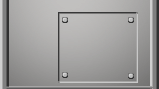
|